Apple Mac Mini M4 mới ra mắt đang tạo nên một làn sóng mạnh mẽ trong cộng đồng yêu công nghệ nhờ thiết kế nhỏ gọn, hiệu năng ấn tượng và khả năng hoạt động cực kỳ yên tĩnh. Sau hơn hai tháng trải nghiệm thực tế, tôi có thể khẳng định rằng chiếc máy tính mini này thực sự đã chinh phục được mình, bất chấp một vài điểm “khác lạ” đặc trưng của macOS. Với mức giá hấp dẫn, đây là điểm khởi đầu lý tưởng cho những ai muốn gia nhập hệ sinh thái Apple, nhưng cũng không thể bỏ qua những “vết xước” nhỏ may mắn không làm suy giảm giá trị tổng thể của nó.
Được trang bị chip M4 mạnh mẽ, Mac Mini M4 thế hệ mới mang đến sự kết hợp hoàn hảo giữa hiệu năng xử lý đáng nể, chất lượng hoàn thiện tuyệt vời và kích thước siêu nhỏ gọn. Phiên bản cơ bản với mức giá khởi điểm 599 USD (tương đương khoảng 15 triệu VND tại thị trường quốc tế) cung cấp giá trị sử dụng cực kỳ lớn. Tuy nhiên, chi phí nâng cấp bộ nhớ RAM và ổ cứng SSD lại là một trở ngại đáng kể, có thể khiến mức giá tăng vọt. Sau thời gian sử dụng, Mac Mini M4 vẫn giữ được sự mượt mà như ngày đầu, và dù macOS có những điểm riêng biệt cần làm quen, sự ổn định của nó là một điểm cộng rất lớn.


Tổng quan về Mac Mini M4: Cấu hình cơ bản và ưu nhược điểm nổi bật
Mac Mini M4 được trang bị chip M4 ấn tượng, với cấu hình cơ bản bao gồm 16GB RAM, 256GB SSD, CPU 10 lõi và GPU 10 lõi. Đây là một bước tiến lớn so với các thế hệ trước, đặc biệt là việc nâng cấp RAM cơ bản lên 16GB.
Ưu điểm:
- Chất lượng hoàn thiện đáng khen ngợi, vỏ nhôm nguyên khối cao cấp.
- Chip M4 cung cấp hiệu năng vượt trội cho hầu hết mọi tác vụ, đồng thời cực kỳ tiết kiệm điện.
- Nhiều cổng USB-C và Thunderbolt tốc độ cao.
- Loa tích hợp đủ dùng trong trường hợp khẩn cấp.
- RAM 16GB ngay từ phiên bản cơ bản.
Nhược điểm:
- Không có cổng USB-A và đầu đọc thẻ SD.
- RAM và bộ nhớ không thể nâng cấp sau này.
- Vị trí nút nguồn khá bất tiện.
Giá bán và Chi phí nâng cấp: Bài toán khó của Apple
Phiên bản Mac Mini M4 cơ bản có giá $599/£599/€699 (giá tại thị trường quốc tế). Với mức giá này, bạn sẽ nhận được chip M4 với bốn lõi hiệu năng cao và sáu lõi hiệu quả năng lượng, GPU 10 lõi, 16GB bộ nhớ LPDDR5X tốc độ 7500MT/s và ổ cứng SSD 256GB. Băng thông bộ nhớ tổng cộng là 120GB/s, và SSD tích hợp cung cấp hiệu suất tương đương PCIe 3.0.
Các tính năng khác của Mac Mini M4 bản cơ bản bao gồm một cổng Gigabit Ethernet, hai cổng USB 3.2 Gen2 (10Gbps) và ba cổng Thunderbolt 4 (40Gbps). Bạn có thể nâng cấp lên Ethernet 10 Gigabit với chi phí $100, mức giá này khá cao nhưng vẫn chấp nhận được so với chi phí nâng cấp bộ nhớ và lưu trữ, vốn bị đội giá lên mức “khó tin”.
Chip M4 còn tích hợp công cụ Neural Engine 16 lõi, cung cấp 38 TOPS hiệu năng AI. Mặc dù con số này hơi thấp hơn so với NPU 45 TOPS trên Qualcomm Snapdragon X Elite và Plus, nhưng vẫn đủ mạnh mẽ cho các tác vụ AI thông thường.
Việc Apple trang bị 16GB RAM ngay trên phiên bản Mac Mini cơ bản là một tin rất đáng mừng. Chúng ta có thể cảm ơn Apple Intelligence cho sự nâng cấp này, có lẽ đây là tính năng tuyệt vời nhất của Apple Intelligence từ trước đến nay.
Tuy nhiên, khi bạn bắt đầu thêm bộ nhớ và lưu trữ, giá thành sẽ tăng lên một cách “lố bịch”. Chính sách nâng cấp của Apple thực sự quá đắt đỏ. Ví dụ, việc thêm 8GB RAM hoặc nâng cấp SSD lên 512GB sẽ tốn thêm $200 cho mỗi tùy chọn. Trong thời đại hiện nay, khi bạn có thể mua một ổ SSD PCIe 4.0 1TB chất lượng tốt với giá chỉ khoảng $55, việc Apple tính $200 cho 256GB SSD với tốc độ tương đối chậm hơn là điều vô lý.
Nếu bạn đang phân vân giữa việc mua bản cơ bản hay bản nâng cấp, tôi đặc biệt khuyên bạn nên ưu tiên nâng cấp RAM hơn là lưu trữ. Thay vào đó, bạn nên mua một ổ SSD gắn ngoài. Một chiếc Mac Mini M4 cấu hình đầy đủ (32GB RAM, 2TB lưu trữ, và Ethernet 10 Gigabit) sẽ có giá $1.899. Nếu bạn sẵn sàng chi trả mức giá này, tôi khuyên bạn nên cân nhắc phiên bản M4 Pro thay vì, vốn đi kèm CPU và GPU mạnh mẽ hơn đáng kể.
Mac Mini M4 Pro bản cơ bản có giá khởi điểm $1.399, bao gồm chip M4 Pro (8 lõi hiệu năng, 4 lõi hiệu quả, GPU 16 lõi, NPU 16 lõi), 24GB bộ nhớ, 512GB lưu trữ và cổng Ethernet 10 Gigabit. Đặc biệt, phiên bản M4 Pro còn có ba cổng Thunderbolt 5 thay vì Thunderbolt 4.
Thông số kỹ thuật chi tiết của Mac Mini M4:
| Thuộc tính | Chi tiết |
|---|---|
| Thương hiệu | Apple |
| Lưu trữ | 256GB SSD |
| CPU | Apple M4 10 lõi (4 lõi hiệu năng, 6 lõi hiệu quả) |
| Bộ nhớ RAM | 16GB LPDDR5X 7500MT/s |
| Hệ điều hành | macOS Sequoia |
| Cổng kết nối | 2x USB-C 10Gbps, 3x Thunderbolt 4, 1x HDMI 2.1, Gigabit Ethernet, Jack Audio 3.5mm |
| Đồ họa | 10 lõi M4 GPU |
| Kích thước | 5.1cm (Cao) x 12.7cm (Rộng) x 12.7cm (Sâu) |
| Trọng lượng | 0.73 kg (1.6 lbs) |
| Âm thanh | Loa tích hợp |
| Không dây | Wi-Fi 6E, Bluetooth 5.3 |
Thiết kế đột phá và Chất lượng hoàn thiện đỉnh cao
Mac Mini đã giữ nguyên thiết kế trong 15 năm. Vào thời điểm đó, chiếc máy này trông rất tương lai và bóng bẩy. Nhưng theo thời gian, phân khúc PC nhỏ gọn (SFF – small form factor) đã chứng kiến sự ra đời của nhiều thiết kế cực kỳ nhỏ gọn. Trong vài năm gần đây, sự trỗi dậy của các Mini PC đã khiến Mac Mini trông hơi “cồng kềnh”, bất chấp kích thước vốn đã nhỏ gọn của nó.
Mac Mini M4 đã thay đổi điều đó, và phải nói rằng Apple đã “chốt hạ” với thiết kế mới này. Mặc dù không mang tính đột phá hoàn toàn, Mac Mini M4 mới cực kỳ nhỏ gọn, đủ sức cạnh tranh với các Mini PC hiện có trên thị trường.


Thiết kế trực quan đậm chất Apple hiện đại. Nó tối giản mà không có bất kỳ chi tiết thừa nào, nhưng vẫn hấp dẫn và phù hợp với hầu hết mọi không gian. Các góc bo tròn và mặt trên phẳng với các cạnh sắc nét tạo nên sự tương phản thú vị.


Khi cầm trên tay, bạn sẽ nhận ra Mac Mini M4 đặc biệt “đầm” tay, dù trọng lượng tương đối khiêm tốn. Mật độ vật liệu cao khiến chiếc máy này có cảm giác cực kỳ chắc chắn và được chế tạo tốt. Nói về chất lượng hoàn thiện, nó là tuyệt vời. Khung nhôm có lớp hoàn thiện tuyệt đẹp, các cổng được cắt liền mạch vào thân máy càng làm tăng cảm giác về một thiết bị được làm tốt, và phần đáy, làm bằng nhựa chất lượng cao, được kết nối chặt chẽ với phần còn lại của thân máy.
Phần đáy có một bề mặt trung tâm hơi nhô cao, bao quanh bởi các khe hút gió. Ở trung tâm, bạn có logo Mac Mini được in nổi, với nút nguồn được đặt ở góc trên bên phải, vị trí này sẽ di chuyển ra góc sau bên trái khi bạn đặt máy trên một mặt phẳng.


Vị trí của nút nguồn đã gây ra nhiều tranh cãi, và có lý do chính đáng. Không chỉ bạn phải với ra phía sau thiết bị khi muốn bật nó lên, mà bạn còn phải nhấc máy lên, điều này gây phiền toái nếu bạn đặt Mini dưới bàn làm việc hoặc bất kỳ nơi nào khó tiếp cận khác. Mặc dù vậy, đây chỉ là một sự bất tiện nhỏ. Trong hai tháng sử dụng thiết bị, tôi chỉ chạm vào nút nguồn hai lần (chưa kể việc bật lại sau khi chụp ảnh). Tôi thường để máy chạy 24/7 vì nó chỉ tiêu thụ vài watt điện và hoàn toàn không nghe thấy tiếng ồn khi ở chế độ chờ.


Khung máy mới có chiều dài 12.7cm, chiều sâu 12.7cm và chiều cao 5.1cm, giúp Mac Mini trở nên nhỏ gọn như bất kỳ Mini PC nào. Điều này cho phép bạn đặt máy ở hầu hết mọi nơi: trên bàn, cạnh hoặc trước màn hình, trên kệ dưới bàn, sau hoặc dưới TV, hoặc bên trong tủ. Miễn là bạn có ít nhất 12.7cm không gian trống, bạn sẽ ổn. Cá nhân tôi đặt Mini trên một kệ dưới bàn làm việc của mình, và nó hoàn toàn phù hợp với không gian xung quanh. Lớp vỏ kim loại màu xám lạnh, không gây chú ý, có lẽ hơi “vô trùng”. Tuy nhiên, thiết kế trực quan, đặc biệt là logo Apple dập nổi ở mặt trên, đủ khác biệt để Mac Mini không chỉ giống một chiếc hộp màu xám đơn thuần. Nói cách khác, nó được cất gọn dưới bàn nhưng vẫn là một phần riêng biệt trong thiết lập làm việc của tôi.
Về cổng kết nối, mặt trước có hai cổng USB-C 10Gbps, một jack âm thanh 3.5mm và một đèn LED nhỏ phát sáng màu trắng khi Mac Mini được bật.


Phía sau máy là ba cổng Thunderbolt 4 với băng thông 40Gbps, một cổng Gigabit Ethernet và một cổng HDMI 2.1. Mac Mini M4 hỗ trợ tối đa ba màn hình—hai màn hình 6K@60Hz và một màn hình 5K qua Thunderbolt hoặc 4K qua HDMI. Hoặc bạn có thể chạy hai màn hình, một 8K và một 5K@60Hz. Màn hình ultrawide 34 inch, 1440p, 100Hz của tôi đã hoạt động hoàn hảo qua cổng HDMI.


Mặc dù có một cổng duy nhất ở mặt trước là điều mới mẻ đối với Mac Mini, tôi vẫn mong muốn Apple sẽ bổ sung thêm một vài cổng USB-A bên cạnh các cổng USB-C, hoặc thay thế một cổng Thunderbolt bằng một vài cổng USB-A ở phía sau. Rốt cuộc, mọi Mac Mini trước đây đều có cổng USB-A; việc loại bỏ chúng là một sự thụt lùi rõ ràng. USB-C rất tuyệt, nhưng xét rằng hầu hết các bàn phím và chuột vẫn sử dụng cổng USB-A, bạn sẽ phải dùng dongle, đây không bao giờ là giải pháp tối ưu.
Một thiếu sót khác khiến tôi khó chịu là việc thiếu khe cắm thẻ SD. Tôi hiểu rằng dòng Mac Mini đã bỏ khe cắm thẻ SD từ năm 2018, nhưng thật khó hiểu khi một thiết bị phổ biến đối với các nhà sáng tạo và chuyên gia lại không có nó.


Tôi sử dụng cả dongle chuột USB-A và đầu đọc thẻ USB-A, vì vậy tôi phải mua hai bộ chuyển đổi USB-C sang USB-A và gắn chúng vào mặt trước của thiết bị, trông khá lộn xộn. Tôi có thể đặt dongle chuột ở phía sau thiết bị, nhưng vì tôi cần đầu đọc thẻ SD ở phía trước để dễ tiếp cận, tôi quyết định gắn cả hai vào các cổng USB-C phía trước.


Việc thêm một ổ SSD gắn ngoài càng làm cho thiết lập trở nên kém thẩm mỹ hơn, nhưng vì tôi giữ Mini dưới bàn, tôi không cần phải nhìn thấy cảnh tượng này khi làm việc.
Sức mạnh hiệu năng M4 và Tản nhiệt tối ưu
Chip M4 trong Mac Mini mới nhất đã gây ấn tượng mạnh với tôi ngay từ những ngày đầu sở hữu và nó vẫn tiếp tục làm tôi kinh ngạc. Đây là một bộ xử lý hiệu quả đáng kinh ngạc. Sự kết hợp giữa bốn lõi hiệu năng cao và sáu lõi hiệu quả năng lượng mang lại hiệu suất vượt trội bất kể tác vụ sử dụng.
Nó hoạt động xuất sắc dưới tải nặng, như khi chỉnh sửa ảnh hoặc video, hoặc chạy các bài kiểm tra benchmark, và hoạt động phi thường trong sử dụng hàng ngày. Các tab trình duyệt mở ngay lập tức, tôi chuyển đổi giữa các ứng dụng đang mở chỉ trong tích tắc, và tôi chưa bao giờ gặp phải tình trạng giật lag hoặc treo máy.
Như bạn có thể thấy từ các con số benchmark dưới đây (số càng cao càng tốt), M4 vượt trội hơn cả Ryzen 5 5600X đang chạy trên PC để bàn của tôi và Z1 Extreme bên trong ASUS ROG Ally của tôi.
| CPU | Cinebench 2024 Multi-Core | Cinebench 2024 Single-Core | Geekbench 6.4 Single-Core | Geekbench 6.4 Multi-Core | Blender Monster | Blender Junkshop | Blender Classroom |
|---|---|---|---|---|---|---|---|
| Apple M4 | 960 | 173 | 3668 | 14852 | 113 | 73 | 50 |
| AMD Ryzen 5 5600X | 646 | 94 | 2204 | 9547 | 66 | 48 | 33 |
| AMD Ryzen Z1 Extreme | 731 | 97 | 2502 | 10674 | 79 | 55 | 40 |
Mặc dù cả hai CPU kia đều không phải là flagship hay thậm chí là cao cấp, chúng vẫn là những bộ xử lý khá mạnh mẽ. Điểm nổi bật nhất của M4 là hiệu suất đơn nhân của nó, nhờ đó Mac Mini M4 có cảm giác cực kỳ nhanh nhạy trong quá trình sử dụng thông thường.
Về GPU, nó không quá xuất sắc như CPU, nhưng xét đến thiết kế khiêm tốn của nó, các con số không hề đáng thất vọng.
| GPU | Cinebench GPU | Geekbench GPU | Blender Monster | Blender Junkshop | Blender Classroom |
|---|---|---|---|---|---|
| Apple M4 GPU | 3898 | 57373 (Metal) | 523 | 235 | 294 |
| NVIDIA RTX 3070 | 9992 | 129479 (OpenCL) | 1435 | 892 | 814 |
| Radeon 780M (Z1 Extreme) | N/A | 32901 (Vulkan) | 133 | 60 | 67 |
Tôi đạt được trung bình 45 khung hình mỗi giây trong bài kiểm tra Shadow of the Tomb Raider ở độ phân giải 1080p và với cài đặt High. Con số này không quá ấn tượng nhưng rất ổn cho một card đồ họa tích hợp chỉ tiêu thụ khoảng 15W khi chạy các trò chơi 3D nặng.
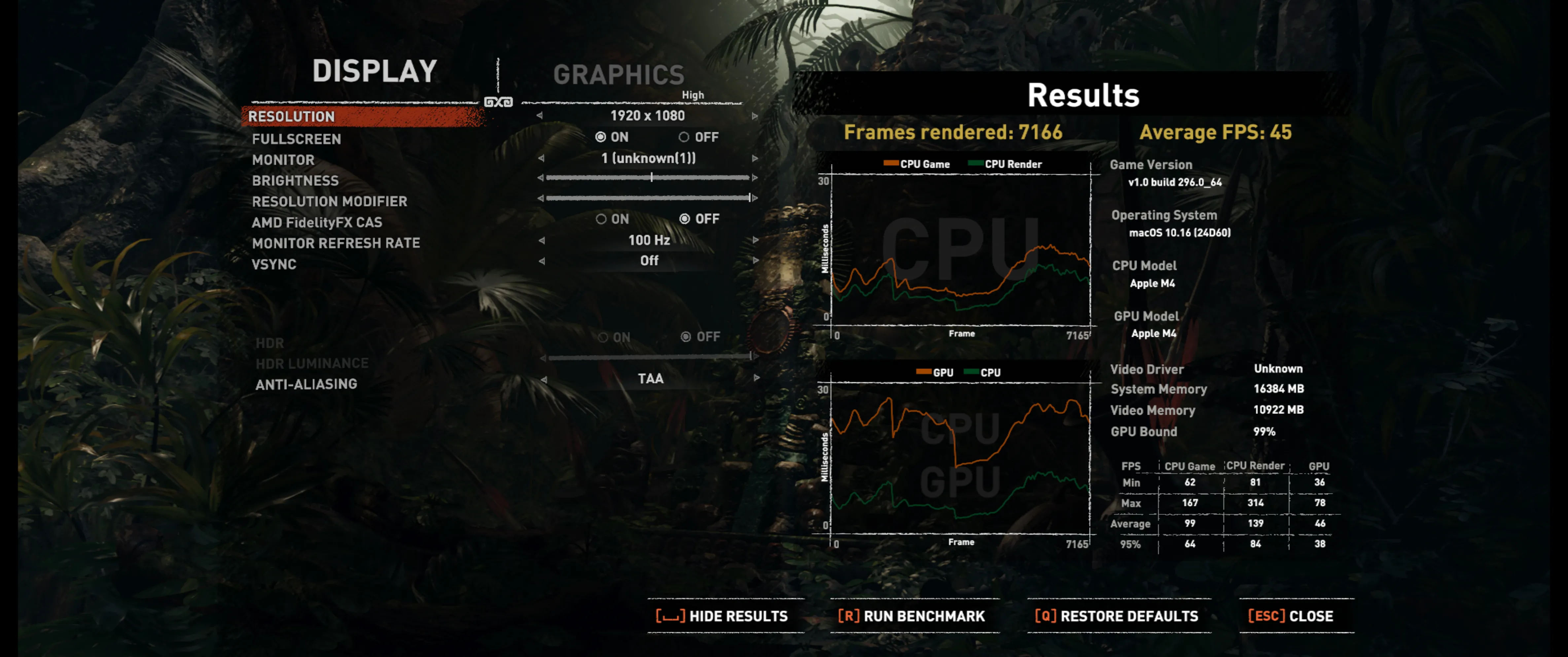
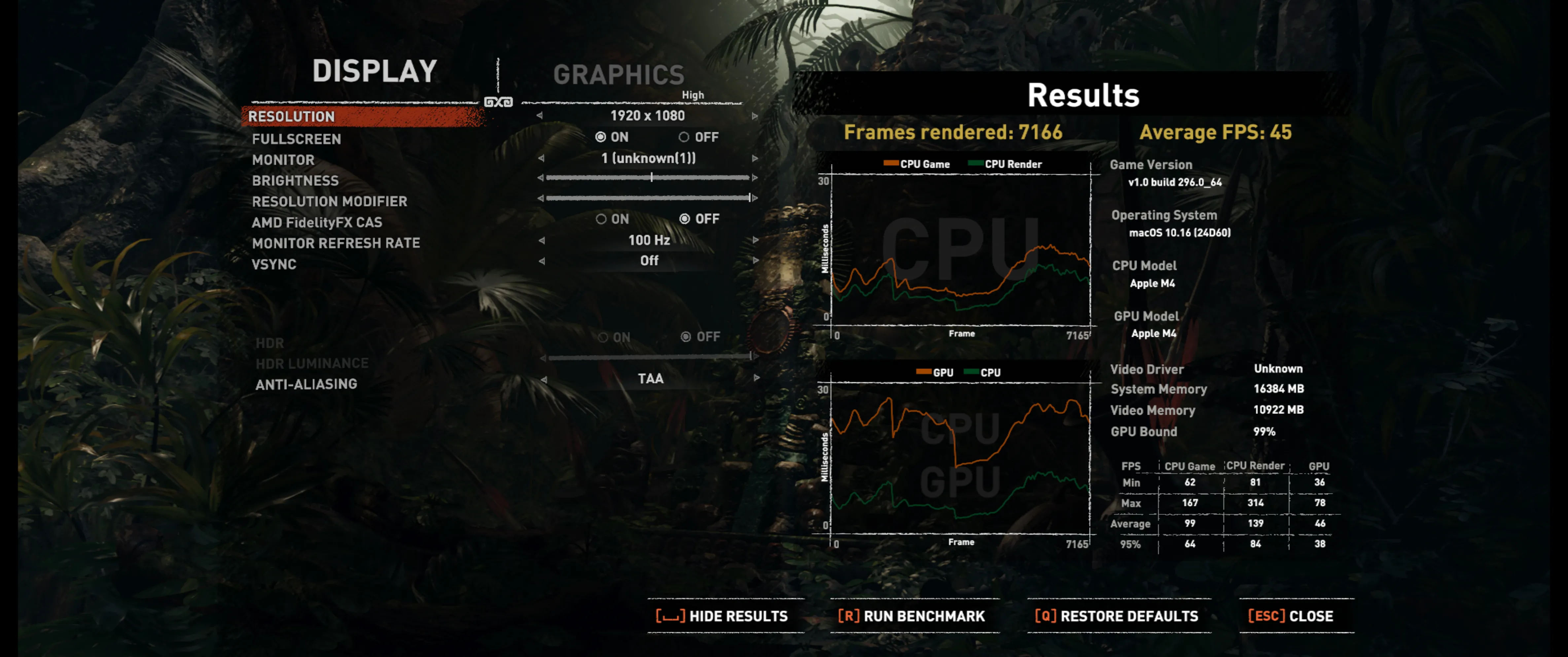
Trong hai tháng sử dụng Mac Mini M4, tôi chỉ nghe thấy tiếng quạt vài lần. Lần đầu tiên là trong tuần đầu tiên sở hữu khi tôi “tra tấn” nó với tất cả các loại benchmark, chỉ có Cinebench mới đủ sức đẩy quạt hoạt động đủ mạnh để có thể nghe thấy. Mặc dù tôi đã nghĩ rằng quạt không hề quay trong quá trình sử dụng nhẹ, tôi phát hiện ra rằng nó luôn chạy ở khoảng 1.000 RPM, nhưng tôi đơn giản là không thể nghe thấy nó ngay cả khi tôi ghé sát tai vào vỏ máy.
Tuy nhiên, quy trình làm việc của tôi không bao gồm các tác vụ cực kỳ nặng. Tôi sử dụng Google Docs để viết bài, luôn mở Chrome và Firefox, mỗi trình duyệt có ít nhất vài chục tab, và chỉnh sửa ảnh trong Lightroom và (rất hiếm khi) Photoshop. Nếu đây cũng là quy trình làm việc hàng ngày của bạn, bạn có thể yên tâm rằng bạn sẽ không nghe thấy bất kỳ tiếng ồn nào từ Mac Mini M4.
Cuối cùng nhưng không kém phần quan trọng, nhiệt độ khá ổn nhưng không quá ấn tượng. Điều này có thể hiểu được, xét đến kích thước của chiếc máy và kích thước của quạt tản nhiệt. Tôi thấy nhiệt độ CPU đạt khoảng 85 độ C trong bài kiểm tra Cinebench multi-core, với điểm nóng thường dưới 95 độ C. Mức này hơi cao so với sở thích của tôi nhưng vẫn trong giới hạn an toàn.
Tôi nhận thấy rằng nhiệt độ thấp hơn khi tôi chạy Cinebench và Blender cùng lúc, cho thấy quạt có thể giữ M4 dưới 90 độ C khi nó tăng tốc, nhưng có vẻ như Apple ưu tiên hoạt động im lặng hơn là nhiệt độ thấp nhất. Tôi không bận tâm về điều đó. Tôi hài lòng với tốc độ quạt thấp hơn và hiệu suất quạt cực kỳ yên tĩnh miễn là CPU không vượt quá 100 độ C.
Về các thành phần khác, SSD đạt tốc độ đọc và ghi tương đương PCIe 3.0. Nó không hề xuất sắc nhưng đủ nhanh cho các tác vụ hàng ngày.
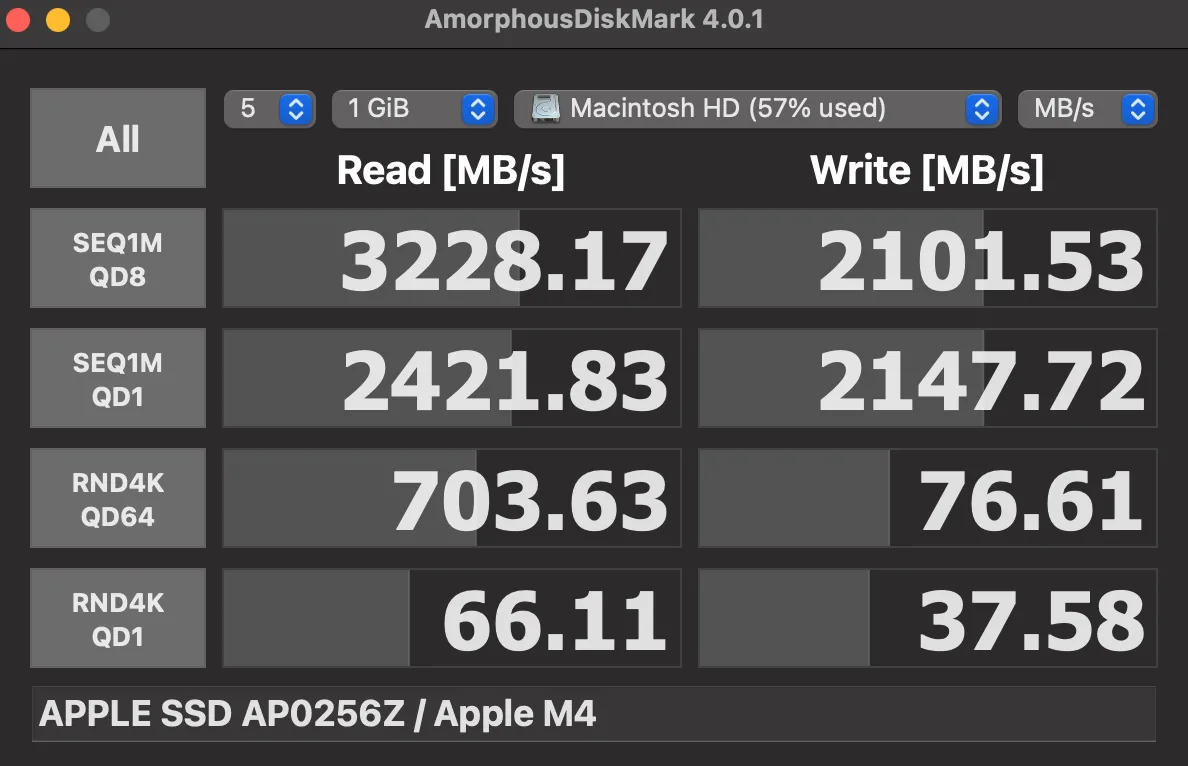
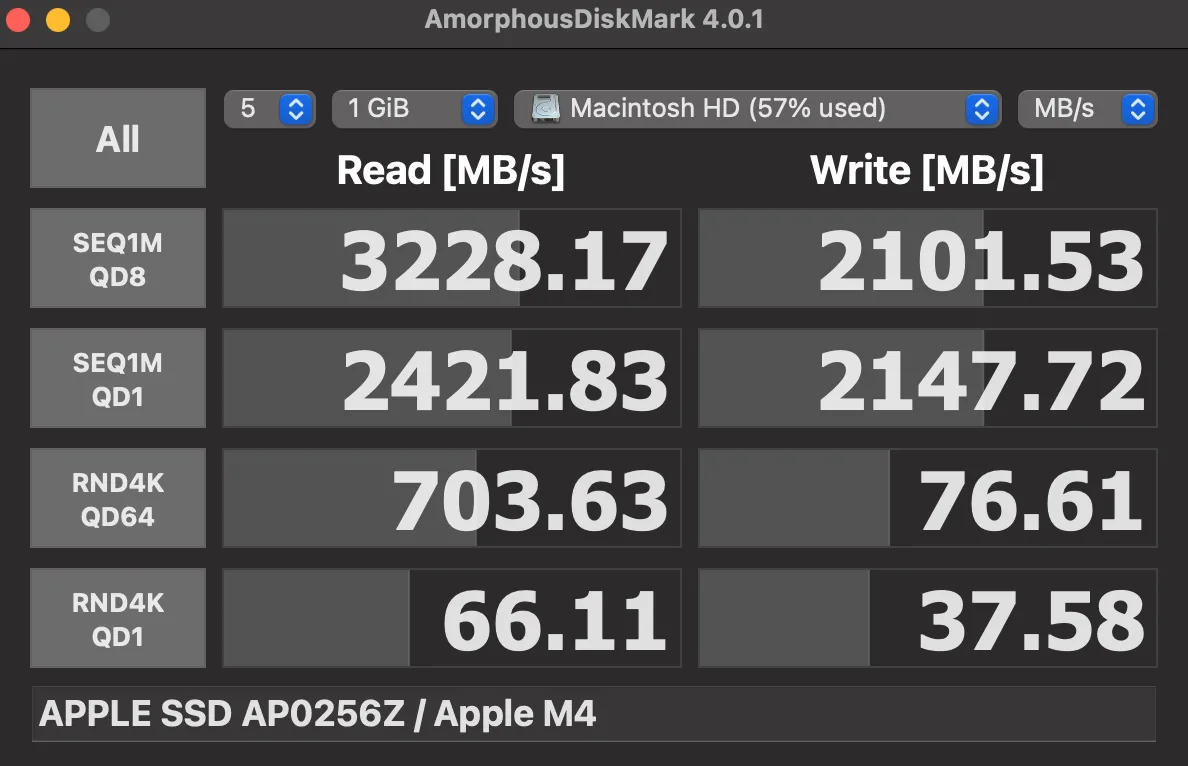
16GB RAM là đủ cho quy trình làm việc của tôi. Ví dụ, tôi thường mở Chrome và Firefox cùng lúc với hơn 50 tab trên cả hai trình duyệt, kèm theo Finder, Lightroom Classic, Spotify và một vài ứng dụng khác cũng đang chạy ẩn, và tôi chưa bao giờ thiếu bộ nhớ.
Như bạn có thể thấy dưới đây, lượng bộ nhớ được sử dụng thường ở khoảng 12.5GB. Điều này mang lại cho tôi một khoảng trống đáng kể khi chỉnh sửa hàng loạt ảnh trong Lightroom, trong đó Mac Mini có thể sử dụng gần 15GB bộ nhớ. May mắn thay, điều này không gây ra bất kỳ sự cố, treo máy hay vấn đề hiệu suất nào.
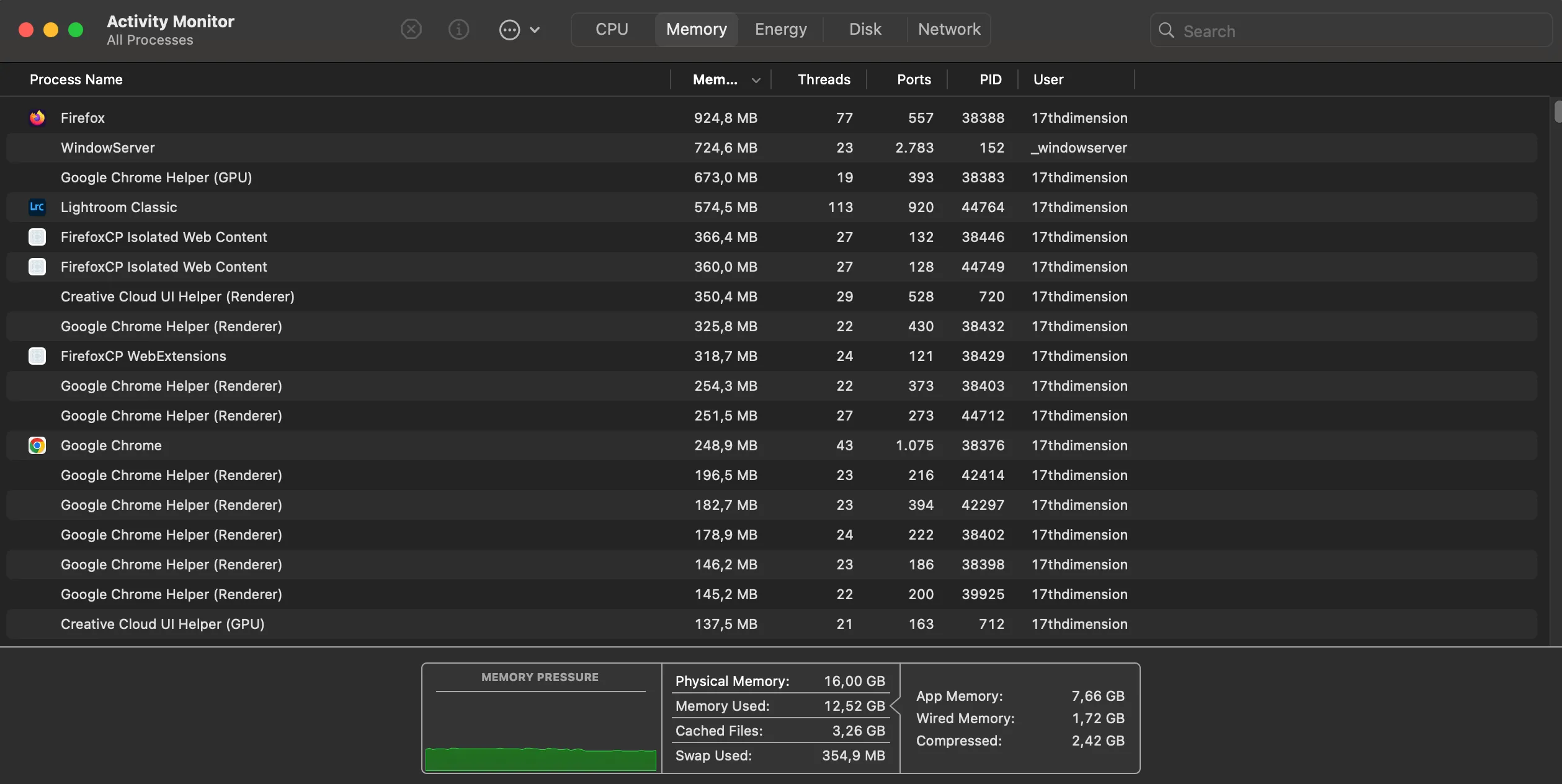
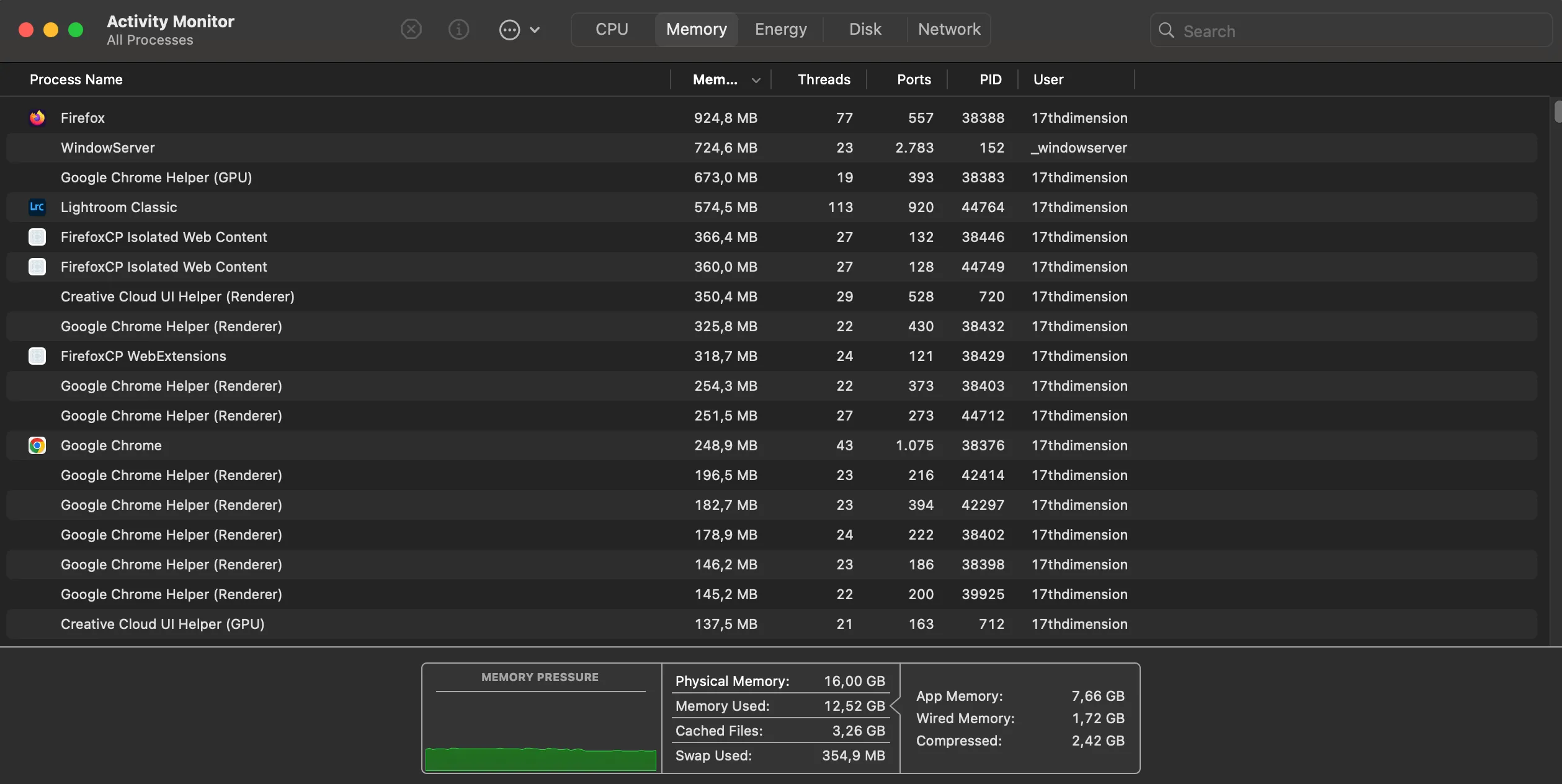
Chip Wi-Fi 6E hoạt động hoàn hảo, và tôi chưa gặp bất kỳ vấn đề nào liên quan đến Wi-Fi. Tôi thường xuyên đạt được khoảng 400Mbps trong Google Speed Test. Con số này khớp với tốc độ tôi nhận được trên ROG Ally và S21 FE của mình, vốn đi kèm Wi-Fi 6E và Wi-Fi 6 tương ứng.
Đối với cổng Ethernet, tôi đã đạt tốc độ tối đa kết nối 500Mbps của mình trong quá trình kiểm tra và tôi không gặp bất kỳ vấn đề nào khi Mac Mini của tôi được kết nối với internet qua cáp. Mặc dù vậy, tôi thích sử dụng Wi-Fi hơn vì tôi không cần kết nối có dây trên Mac Mini, không giống như trên PC Windows của tôi, nơi tôi cần Ethernet để chơi game và stream game cục bộ.
Hiệu suất Bluetooth gần như hoàn hảo trong hai tháng qua. Tôi có bàn phím (Lofree Flow84) và loa (Edifier R1700BT) được kết nối qua Bluetooth với Mac Mini, và tôi chưa gặp vấn đề gì. Chất lượng âm thanh không kém hơn so với PC Windows của tôi, vốn có cùng cặp loa được kết nối qua cáp. Tôi cũng có thể nói rằng độ trễ âm thanh đủ thấp để không nhận thấy khi xem video.
Cuối cùng, loa tích hợp của Mac Mini có âm thanh hơi “mỏng” với một chút âm trầm, nhưng nó lớn đáng ngạc nhiên và hữu ích trong trường hợp khẩn cấp. Bất kỳ cặp loa máy tính nào cũng sẽ tốt hơn, nhưng nếu bạn không có loa, loa tích hợp này vẫn hoàn toàn có thể sử dụng được.
Chuyển đổi từ Windows sang macOS: Nỗi sợ hãi được hóa giải
Phần cứng của Mac Mini M4 thực sự rất đáng khen ngợi, nhưng với tư cách là một người dùng Windows kỳ cựu, macOS là rào cản lớn nhất mà tôi phải vượt qua để tiếp tục tận hưởng cỗ máy nhỏ bé mạnh mẽ này. Và tôi đã làm được, sau khi tôi “phá vỡ” những thói quen cũ với macOS.


Tôi chuyển sang macOS vì muốn một hệ điều hành ổn định cho công việc, và mặc dù macOS có những đặc điểm riêng, nó ổn định như một pháo đài. Mặc dù vậy, vài tuần đầu tiên sử dụng khá khó khăn, nhưng sau khi tôi chấp nhận rằng nó không phải là Windows, trải nghiệm của tôi bắt đầu tốt hơn.
Khi tôi nhận ra rằng mình không cần phải đóng ứng dụng khi dùng xong, rằng Dock hữu ích hơn khi ẩn đi, rằng Mission Control là một tính năng “sát thủ” khi được gán vào một hot corner, và rằng tôi không cần phải thu nhỏ mọi ứng dụng mà mình không đang sử dụng tích cực, tôi bắt đầu bớt khó chịu với hệ điều hành làm việc mới của mình và thậm chí còn bắt đầu tận hưởng nó.
So với Windows, macOS ở một đẳng cấp khác về độ ổn định. Tôi chưa gặp bất kỳ lần khởi động lại hay treo máy nào trong suốt hai tháng, trong khi đó tôi đã phải khởi động lại PC Windows của mình (dùng để chơi game và giải trí) khoảng năm hoặc sáu lần.


Hơn nữa, hầu hết mọi ứng dụng tôi đã sử dụng đều không có lỗi, chỉ có Finder và Preview đôi khi gây rắc rối. Finder thỉnh thoảng bị treo và đôi khi từ chối cho phép tôi chọn bất kỳ tab nào ở phía bên trái. Preview thỉnh thoảng từ chối đóng tab Điều chỉnh màu sắc và có vấn đề khi lưu các chỉnh sửa của tôi.
Tôi vẫn chơi game trên PC Windows của mình và chuyển sang đó sau giờ làm việc vì tôi muốn tiếp tục sử dụng Mac Mini và macOS như một cỗ máy và hệ điều hành chuyên biệt cho công việc. Nghe có vẻ ngớ ngẩn, nhưng việc chỉ sử dụng macOS cho công việc thực sự đã cải thiện năng suất của tôi.
M4 Mac Mini so với Mini PC Windows: Giá trị vượt trội
Thị trường Mini PC Windows hiện đang rất sôi động, với nhiều lựa chọn hấp dẫn. Bạn có thể tìm thấy một Mini PC chạy Windows (hoặc Linux, nếu bạn thích) với sức mạnh tương tự với giá khoảng $600. Điểm khác biệt là những chiếc PC đó thường đi kèm với nhiều RAM và lưu trữ hơn, nhưng bạn khó có thể tìm được một Mini PC Windows với giá khoảng $600 có thể sánh ngang hoặc vượt trội Mac Mini M4 về hiệu suất hoặc hiệu quả năng lượng.


Beelink SER8 có lẽ là lựa chọn thay thế tốt nhất chạy Windows. Nó cung cấp nhiều RAM và lưu trữ hơn, cùng với CPU Ryzen 7 8745HS hơi chậm hơn trong các tác vụ đa nhân và có hiệu suất đơn nhân kém hơn đáng kể. SER8 cũng ồn hơn dưới tải và 8745HS tiêu thụ nhiều điện hơn đáng kể trong các tác vụ nặng (hơn 60W). SER8 cũng có ít cổng kết nối hơn và cần một cục nguồn ngoài.
GMKtec M2 Pro là một Mini PC Windows giá $600 khác, nhưng chiếc này lại trang bị Intel Core i7-1195G7 kém mạnh hơn nhiều, chất lượng hoàn thiện kém ấn tượng hơn, tiêu thụ điện năng và độ ồn cao hơn, và ít cổng hơn. Cuối cùng, có Minisforum UM690 Slim, cũng đi kèm CPU kém hơn, ngốn nhiều điện hơn, ồn hơn và không thể sánh bằng Mac Mini M4 về chất lượng hoàn thiện.
Mặt khác, các Mini PC có CPU di động mới nhất và tốt nhất của Intel và AMD lại đắt hơn rất nhiều. Ví dụ, cả GMKTec EVO-X1 và Beelink SER9 Pro đều được trang bị Ryzen AI 9 HX370 xuất sắc nhưng cũng có giá trên $1.000.
Bạn cũng nên lưu ý rằng Mac Mini M4 thường có các đợt giảm giá trên các trang web bên thứ ba, như Amazon (nó được giảm giá xuống còn $569 tại thời điểm viết bài này), và bạn cũng có thể mua nó với giá $499 nếu có ưu đãi sinh viên. Nói cách khác, Mac Mini M4 cung cấp giá trị tốt hơn ở mức $600, chưa kể ở mức $500, so với các Mini PC Windows có giá tương đương.
Có nên mua Apple M4 Mac Mini? Lời khuyên từ chuyên gia


Tôi nhận thấy Mac Mini M4 là một cỗ máy tuyệt vời cho việc sử dụng hàng ngày. Nó có kích thước nhỏ gọn, hiệu năng vượt trội và hoạt động cực kỳ yên tĩnh. Mặc dù không hoàn hảo, nhưng nó mang lại rất nhiều giá trị và có thể xử lý hầu hết mọi tác vụ bạn đưa ra.
macOS phải mất vài tuần để làm quen, nhưng khi giai đoạn điều chỉnh kết thúc, tôi nhận thấy mình khá thích hệ điều hành của Apple. Nó cực kỳ ổn định và hoạt động gần như không có lỗi. Mặc dù có những điểm đặc trưng và lỗi nhỏ, tôi đã tìm cách khắc phục và vượt qua hầu hết chúng bằng các ứng dụng của bên thứ ba và một chút “vọc vạch” trong Terminal.
Tôi hoàn toàn có thể giới thiệu Mac Mini mới nhất cho tất cả những ai đang tìm kiếm một máy tính để bàn mini mạnh mẽ và hiệu quả, phù hợp cho cả việc sử dụng nhẹ nhàng lẫn các tác vụ nặng hơn như chỉnh sửa ảnh và video. Lời khuyên duy nhất của tôi là hãy tránh chi tiền để nâng cấp bộ nhớ trong mà thay vào đó hãy mua một ổ SSD gắn ngoài. Tốt hơn là nên chi tiền cho nhiều RAM hơn, vì một ổ SSD NVMe trong một vỏ bọc Thunderbolt M.2 có thể mang lại hiệu suất tương tự như SSD tích hợp với chi phí thấp hơn.
Bạn nghĩ sao về Mac Mini M4 mới? Bạn có đang cân nhắc mua chiếc máy này hay đã sở hữu nó rồi? Hãy chia sẻ ý kiến và trải nghiệm của bạn trong phần bình luận bên dưới! Đồng thời, đừng quên truy cập trangtincongnghe.net để cập nhật những bài đánh giá công nghệ chuyên sâu và đáng tin cậy khác.